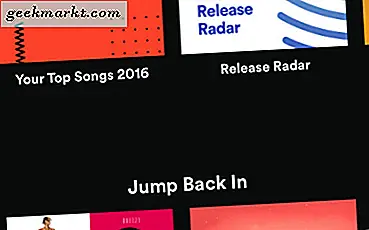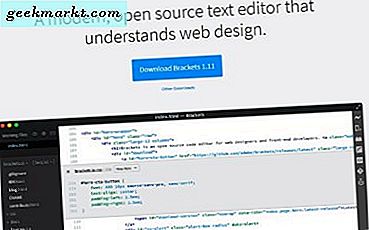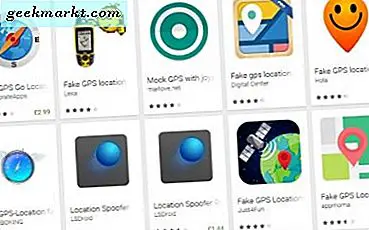Det finns väldigt få personer jag vet som fortfarande använder CD-skivor eller DVD-skivor. De flesta musik och media är streamade eller i MP3 eller MP4-format. De flesta data sparas nu på USB och de flesta spel laddas antingen direkt eller via plattformar som Steam eller UPlay. Ändå är det fortfarande användbart att veta hur man bränner en CD eller DVD på en Mac, eftersom den kan komma till nytta en dag.
Nyare Mac-datorer har inte längre optiska enheter, så om du vill bränna en CD eller DVD på en Mac behöver du en extern enhet. Dessa är fortfarande tillgängliga och relativt billiga. Apple dödade också av iDVD som var det inbyggda DVD-brännverktyget. Det brukade fungera hand i hand med iMovie och fick dig att bränna projekt till DVD på den interna optiska enheten.
Båda har nu gått så vi måste göra egna arrangemang. Du kan fortfarande köpa en Apple USB SuperDrive och det finns många andra USB-optiska enheter där ute. Det vore bäst om det var USB 3 men om det är USB 2 kommer det fortfarande att fungera, bara lite långsammare. Om du använder en äldre Mac blir ditt jobb lättare.
Bränn en CD eller DVD på en Mac med en optisk enhet
Om du använder en äldre Mac som fortfarande har en optisk enhet är det enkelt att bränna en CD eller DVD.
- Sätt ditt tomma media i enheten och låt OS X hämta det.
- Dubbelklicka på skivan och dra och släpp filer i den.
- Välj Arkiv och bränn och följ guiden som visas.
OS X bränner filerna som du lagt till i skivmappen på det tomma media. När du är klar kan du ta bort media och märka det.
Du kan också bränna bildskivor (.dmg) -filer på CD eller DVD i OS X.
- Sätt ditt tomma media i enheten och låt OS X hämta det.
- Leta reda på din .dmg-fil och Control + klicka på den.
- Välj Bränn skiva i menyn som visas.
Hela bilden kommer att skrivas till media som det visas i filen. Det är en likadana kopia av filen som ofta används för systembilder eller säkerhetskopior. Du kan också använda mappen Burn om din version av OS X har en. Det finns i File and Burn Folder om du gör det.
Om du använder en nyare Mac har du inte en optisk enhet eller en Burn-mapp så du behöver lite tredje parts programvara. Det finns några alternativ där ute och jag ska lista ett par av dem här.
Handbroms
HandBrake är ett gratis DVD-brännande program för både Windows och Mac. Det kan konvertera video från alla format och bränna den på CD eller DVD. Det kan också bränna film DVD-skivor som kanske kommer att vara till nytta. När du har installerat och OS X har tagit upp din externa optiska enhet, ska den fungera sömlöst.
- Sätt in din DVD i enheten. HandBrake ska automatiskt öppna.
- Gör några justeringar av filen som du behöver inom HandBrake.
- Välj Start och HandBrake startar förbränningsprocessen.
Beroende på DVD-formatets storlek och formatet kan processen ta så lite som ett par minuter eller så länge som 15 minuter. Det finns en framstegsbar inom HandBrake som berättar dig exakt var den är.
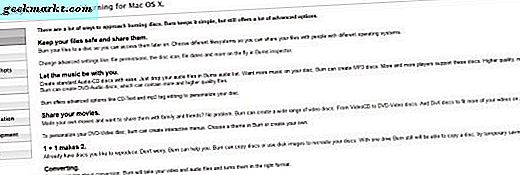
Bränna
Bränn är en enkel applikation som gjorde det möjligt för dig att bränna CD och DVD på en Mac. Så länge du har den optiska enheten tar Burn hand om resten. Gränssnittet är minimalt och det har inte de avancerade verktygen som HandBrake, men det är väldigt bra att klona enheter, filer och DVD-skivor.
Bränn har fyra lägen, Data för att skapa backupmedia, Ljud för bränning av ljudmedia, Video för bränning av videomedier och kopiering för kloning av andra CD-skivor eller DVD-skivor. Så enkelt, det gör allt du kan förvänta dig av en sådan app.
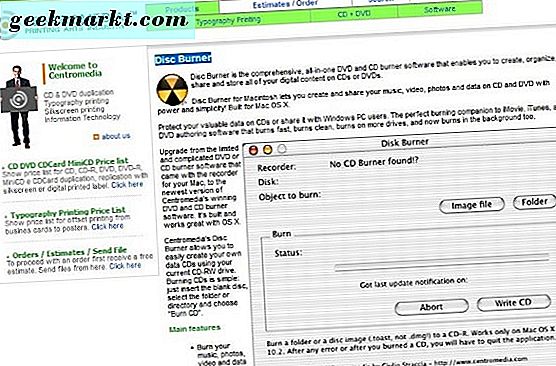
Skivbrännare
Skivbrännare är en annan freeware-app som gör ett kort arbete med att bränna en CD eller DVD på en Mac. Återigen är det ett enkelt verktyg med få klockor och visselpipor men vad det gör gör det bra. Det har ett enkelt gränssnitt med bara några alternativ. Dessa alternativ fungerar bra och medan webbplatsen kan vara lite av en throwback, är appen ganska bra.
Du kan bränna filer, ljud och video och skydda dessa filer också. Detta lägger till ett extra element till dess verktyg att det är en checkmark till dess fördel.